Erro do Windows Update “Potencial Windows Update Database Erro detectado” corrigido
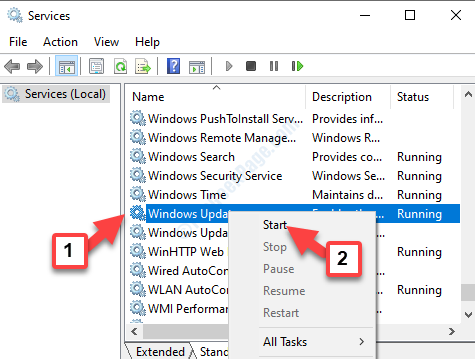
- 917
- 110
- Arnold Murray
O Windows Update é como serviço que ajuda a manter o sistema operacional da janela atualizado com os recursos mais recentes, patches de segurança, correções de bugs, drivers mais recentes e muito mais. Este serviço está disponível para todo o sistema operacional Windows desde o Windows 98. Não há requisito especial para isso. Tudo o que você precisa é de um sistema operacional funcional e uma conectividade de rede para baixar e instalar os aplicativos.
No entanto, o Windows Update vem com seu conjunto de problemas. É frequentemente afetado por bugs e pode lançar erros aleatórios, impedindo que você prossiga com o download e a instalação. Se deixado sem vigilância, a atualização nunca será concluída e seu sistema pode começar a enfrentar atrasos e até ficar corrompido. Portanto, é importante corrigir o erro ou problemas.
Por exemplo, muitas vezes você pode encontrar esse erro de atualização do Windows, “Potencial Windows Update Database Erro detectado““. Este erro aparece ao usar o solucionador de problemas do Windows Update para arquivos do sistema danificado ou quando a atualização do Windows não pode se conectar à pasta do Windows na unidade C. Embora não haja outras causas conhecidas por esse erro, o bom é que pode ser corrigido.
Vamos ver como.
Solução: desativando e ativando o serviço de atualização do Windows
Passo 1: Vou ao Começar botão na sua área de trabalho e tipo Serviços no campo de pesquisa.
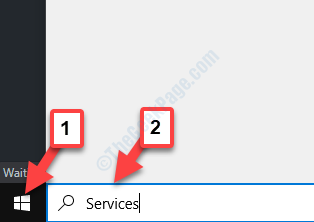
Passo 2: Clique com o botão esquerdo no resultado para abrir o Gerente de Serviço janela.
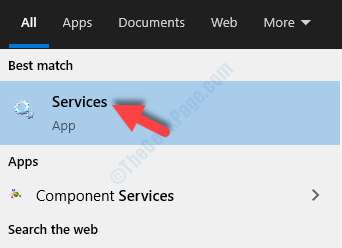
Etapa 3: No Serviços janela, vá para o lado direito e procure por atualização do Windows na lista.
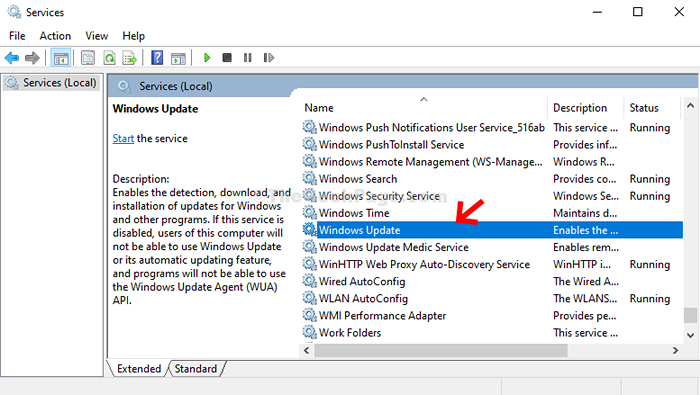
Passo 4: Clique com o botão direito do mouse atualização do Windows e selecione Parar No menu do clique com o botão direito.
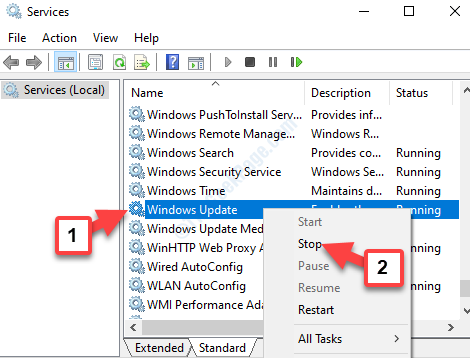
Etapa 5: Agora pressione o Win + e Teclas juntas no seu teclado para abrir o Explorador de arquivos.
Etapa 6: Agora, no lado esquerdo do Explorador de arquivos Janela, encontre Este PC e clique com o botão esquerdo nele.
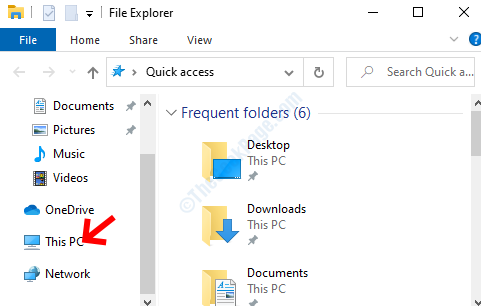
Etapa 7: Em seguida, vá para o lado direito do Explorador de arquivos janela, role para baixo e encontre C dirigir (Disco local (c :)). Clique duas vezes para abri-lo.
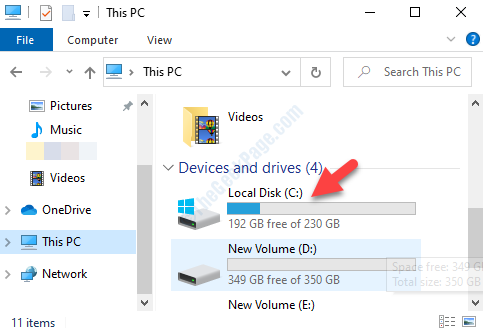
Etapa 8: Agora, siga o caminho abaixo para alcançar o Banco de dados pasta:
C: \ Windows \ Softwaredistribution \ DataStore
Etapa 9: Depois de chegar ao Banco de dados Pasta, pressione Ctrl + a Teclas juntas no teclado para selecionar todos os arquivos e atingir o Excluir botão.
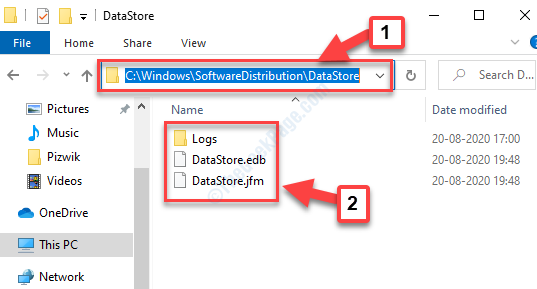
Etapa 10: Agora, saia do Explorador de arquivos, e retornar ao Gerente de Serviços janela. Vou ao atualização do Windows serviço novamente, clique com o botão direito e, desta vez, selecione o Começar botão para iniciar o serviço de volta.
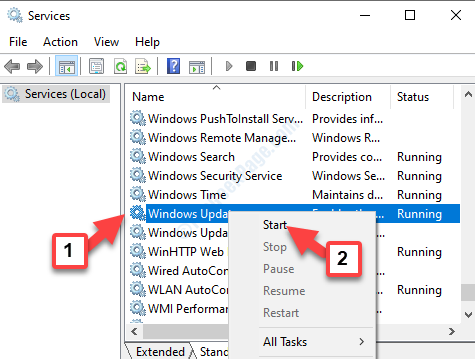
Isso é tudo. Seu serviço Windows Update está de volta e em funcionamento e agora você pode continuar baixando e instalando as atualizações sem nenhum erro aparecendo.
- « Os aplicativos da Microsoft Store não são atualizados automaticamente no Windows 10/11 FIX
- Como corrigir o erro 0x3a98 no Windows 10 »

